使用性能计数器分析计算机性能状况
- 格式:xlsx
- 大小:20.36 KB
- 文档页数:12
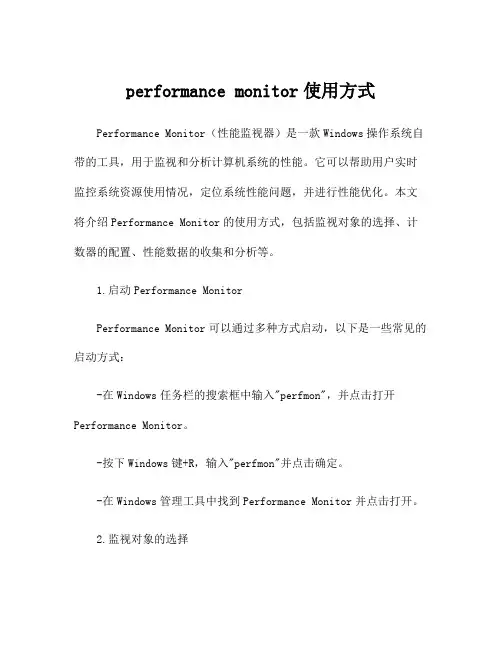
performance monitor使用方式Performance Monitor(性能监视器)是一款Windows操作系统自带的工具,用于监视和分析计算机系统的性能。
它可以帮助用户实时监控系统资源使用情况,定位系统性能问题,并进行性能优化。
本文将介绍Performance Monitor的使用方式,包括监视对象的选择、计数器的配置、性能数据的收集和分析等。
1.启动Performance MonitorPerformance Monitor可以通过多种方式启动,以下是一些常见的启动方式:-在Windows任务栏的搜索框中输入"perfmon",并点击打开Performance Monitor。
-按下Windows键+R,输入"perfmon"并点击确定。
-在Windows管理工具中找到Performance Monitor并点击打开。
2.监视对象的选择一旦打开Performance Monitor,就可以开始选择要监视的对象。
监视对象是指需要监视其性能的计算机组件或应用程序。
Performance Monitor提供了许多预定义的监视对象,如处理器、内存、磁盘、网络等。
可以在左侧的“性能监视器”窗格中的“监视”选项卡中选择要监视的对象。
选择对象后,相关计数器将显示在“显示计数器”窗格中。
3.计数器的配置计数器是Performance Monitor用于监测监视对象性能的单位。
每个监视对象都有一系列计数器可以选择。
在“显示计数器”窗格中,可以通过点击“添加”按钮将计数器添加到监视器。
计数器可以按照某个特定的类别选择,也可以根据关键字搜索。
可以选择多个计数器来监视多个性能方面。
4.性能数据的收集当选择完要监视的对象和计数器后,就可以开始收集性能数据了。
在Performance Monitor窗口的下方,有一个“性能计数器日志”选项卡。
点击该选项卡后,可以看到实时的性能数据以图形和表格的形式显示出来。
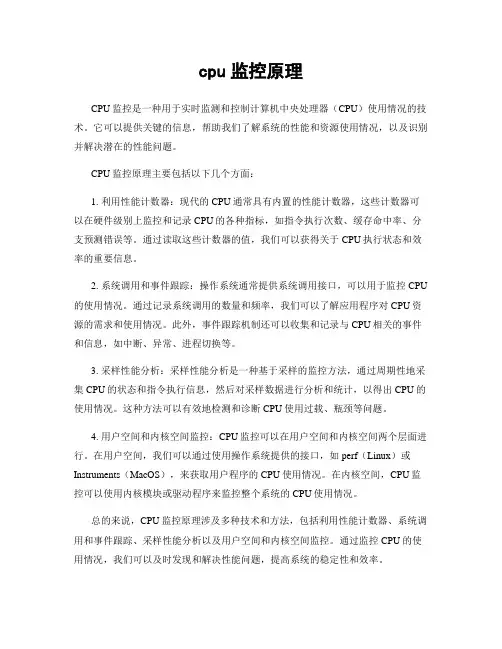
cpu监控原理CPU监控是一种用于实时监测和控制计算机中央处理器(CPU)使用情况的技术。
它可以提供关键的信息,帮助我们了解系统的性能和资源使用情况,以及识别并解决潜在的性能问题。
CPU监控原理主要包括以下几个方面:1. 利用性能计数器:现代的CPU通常具有内置的性能计数器,这些计数器可以在硬件级别上监控和记录CPU的各种指标,如指令执行次数、缓存命中率、分支预测错误等。
通过读取这些计数器的值,我们可以获得关于CPU执行状态和效率的重要信息。
2. 系统调用和事件跟踪:操作系统通常提供系统调用接口,可以用于监控CPU 的使用情况。
通过记录系统调用的数量和频率,我们可以了解应用程序对CPU资源的需求和使用情况。
此外,事件跟踪机制还可以收集和记录与CPU相关的事件和信息,如中断、异常、进程切换等。
3. 采样性能分析:采样性能分析是一种基于采样的监控方法,通过周期性地采集CPU的状态和指令执行信息,然后对采样数据进行分析和统计,以得出CPU的使用情况。
这种方法可以有效地检测和诊断CPU使用过载、瓶颈等问题。
4. 用户空间和内核空间监控:CPU监控可以在用户空间和内核空间两个层面进行。
在用户空间,我们可以通过使用操作系统提供的接口,如perf(Linux)或Instruments(MacOS),来获取用户程序的CPU使用情况。
在内核空间,CPU监控可以使用内核模块或驱动程序来监控整个系统的CPU使用情况。
总的来说,CPU监控原理涉及多种技术和方法,包括利用性能计数器、系统调用和事件跟踪、采样性能分析以及用户空间和内核空间监控。
通过监控CPU的使用情况,我们可以及时发现和解决性能问题,提高系统的稳定性和效率。
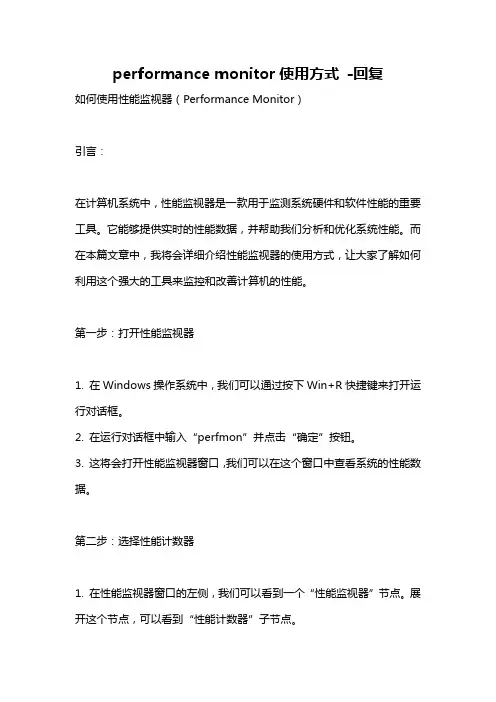
performance monitor使用方式-回复如何使用性能监视器(Performance Monitor)引言:在计算机系统中,性能监视器是一款用于监测系统硬件和软件性能的重要工具。
它能够提供实时的性能数据,并帮助我们分析和优化系统性能。
而在本篇文章中,我将会详细介绍性能监视器的使用方式,让大家了解如何利用这个强大的工具来监控和改善计算机的性能。
第一步:打开性能监视器1. 在Windows操作系统中,我们可以通过按下Win+R快捷键来打开运行对话框。
2. 在运行对话框中输入“perfmon”并点击“确定”按钮。
3. 这将会打开性能监视器窗口,我们可以在这个窗口中查看系统的性能数据。
第二步:选择性能计数器1. 在性能监视器窗口的左侧,我们可以看到一个“性能监视器”节点。
展开这个节点,可以看到“性能计数器”子节点。
2. 在性能计数器节点中,我们可以看到各种各样的计数器,包括CPU、内存、磁盘、网络等。
3. 我们可以根据自己的需求,在这些计数器中选择需要监视的项。
例如,如果我们想监视CPU的使用情况,可以选择“处理器时间”计数器。
第三步:添加性能计数器到监视器1. 在选择好需要监视的计数器后,我们可以点击“添加”按钮将它们添加到性能监视器中。
2. 在添加计数器对话框中,我们可以看到已选中的计数器,并可以调整它们的刷新频率和显示方式。
3. 点击“确定”按钮后,选中的计数器将会显示在性能监视器窗口的右侧,我们可以通过拖动或调整大小来重新排列它们的位置。
第四步:开始监视性能1. 在完成计数器的添加后,我们可以点击性能监视器窗口的绿色三角形按钮来开始监视性能。
2. 性能监视器将会开始记录选中的计数器的数据,并以图表的形式展现出来。
3. 我们可以随时停止监视性能,只需点击性能监视器窗口的红色方块按钮即可。
第五步:分析性能数据1. 在性能监视器窗口中,我们可以通过移动鼠标来查看不同时间点的性能数据。
鼠标悬停在图表上时,会显示相应时间点的具体数值。
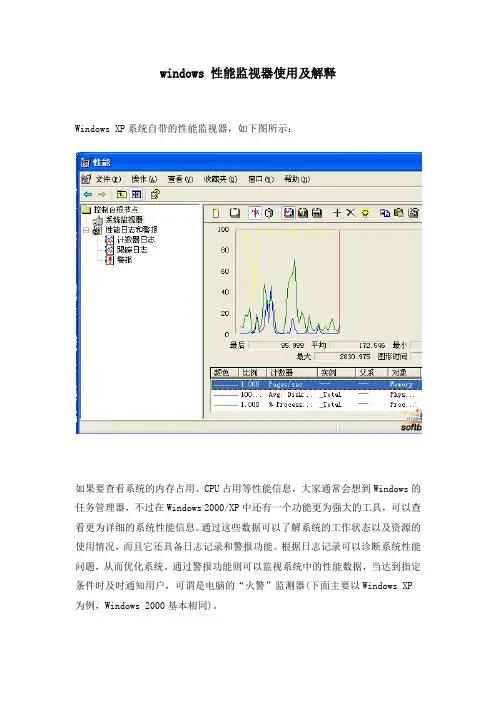
windows 性能监视器使用及解释Windows XP系统自带的性能监视器,如下图所示:如果要查看系统的内存占用、CPU占用等性能信息,大家通常会想到Windows的任务管理器,不过在Windows 2000/XP中还有一个功能更为强大的工具,可以查看更为详细的系统性能信息。
通过这些数据可以了解系统的工作状态以及资源的使用情况,而且它还具备日志记录和警报功能。
根据日志记录可以诊断系统性能问题,从而优化系统。
通过警报功能则可以监视系统中的性能数据,当达到指定条件时及时通知用户,可谓是电脑的“火警”监测器(下面主要以Windows XP 为例,Windows 2000基本相同)。
打开“火警”监测器单击“控制面板→管理工具→性能”,或在开始菜单“运行”栏中输入“Perfmon.msc”即可打开系统性能管理工具,在左边可以看到功能分为“系统监视器”和“系统日志和警报”两大模块。
系统监视器——透过现象看本质1.理解重要概念系统监视器以图形方式实时显示出指定系统性能数据。
在使用前,首先需要理解一些概念的含义。
(1)性能对象:所谓性能对象,就是指影响系统性能表现最关键的几个部件:CPU、内存、硬盘等。
Windows XP从它们那里获得性能数据。
要监视系统状态,首先就要选择这些对象。
(2)性能计数器:上面提到的关键部件的性能随时都在变化,是动态的数据,所以必须有一台“摄像机”随时监控它们,并把记录下来的性能表现随时回放给我们。
每个性能对象的计数器就扮演着这样的角色,每个计数器用于描述与性能有关的特定方面的数据。
为了统一衡量标准,所以性能数据都以具体数值来表示。
例如,“Memory”(内存)对象提供的“Pages/sec”(分页/秒)计数器跟踪虚拟内存读取和写入速度,也就是每秒处理的分页数。
什么是分页(Page)?还记得我们今年第5期《虚拟内存到底应该怎么设?》吗?里面介绍了“Page”这个概念,再让我们一起复习一下吧:为了便于管理和存放数据,Windows会将物理内存(RAM)与虚拟内存分割成许多小块,称为Page(分页),每个Page为4KB,它也是内存在Windows系统中的单位,每个Page都有编号。
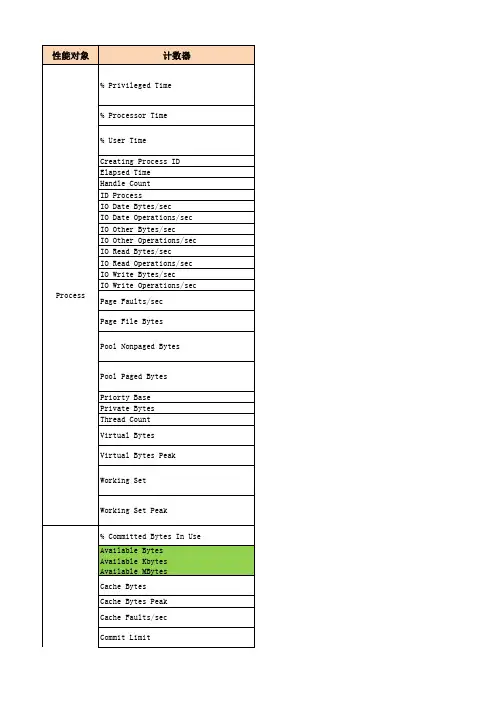
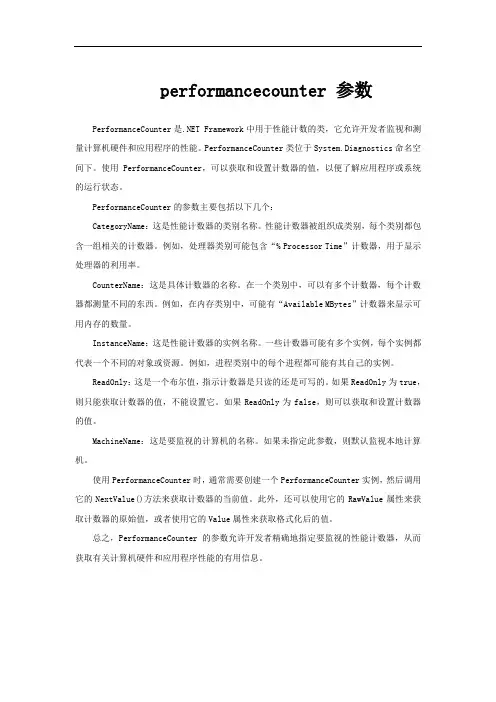
performancecounter 参数PerformanceCounter是.NET Framework中用于性能计数的类,它允许开发者监视和测量计算机硬件和应用程序的性能。
PerformanceCounter类位于System.Diagnostics命名空间下。
使用PerformanceCounter,可以获取和设置计数器的值,以便了解应用程序或系统的运行状态。
PerformanceCounter的参数主要包括以下几个:CategoryName:这是性能计数器的类别名称。
性能计数器被组织成类别,每个类别都包含一组相关的计数器。
例如,处理器类别可能包含“% Processor Time”计数器,用于显示处理器的利用率。
CounterName:这是具体计数器的名称。
在一个类别中,可以有多个计数器,每个计数器都测量不同的东西。
例如,在内存类别中,可能有“Available MBytes”计数器来显示可用内存的数量。
InstanceName:这是性能计数器的实例名称。
一些计数器可能有多个实例,每个实例都代表一个不同的对象或资源。
例如,进程类别中的每个进程都可能有其自己的实例。
ReadOnly:这是一个布尔值,指示计数器是只读的还是可写的。
如果ReadOnly为true,则只能获取计数器的值,不能设置它。
如果ReadOnly为false,则可以获取和设置计数器的值。
MachineName:这是要监视的计算机的名称。
如果未指定此参数,则默认监视本地计算机。
使用PerformanceCounter时,通常需要创建一个PerformanceCounter实例,然后调用它的NextValue()方法来获取计数器的当前值。
此外,还可以使用它的RawValue属性来获取计数器的原始值,或者使用它的Value属性来获取格式化后的值。
总之,PerformanceCounter的参数允许开发者精确地指定要监视的性能计数器,从而获取有关计算机硬件和应用程序性能的有用信息。
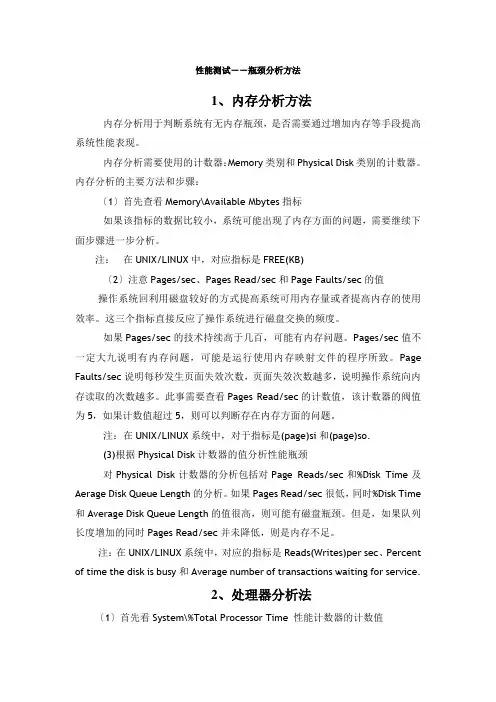
性能测试--瓶颈分析方法1、内存分析方法内存分析用于判断系统有无内存瓶颈,是否需要通过增加内存等手段提高系统性能表现。
内存分析需要使用的计数器:Memory类别和Physical Disk类别的计数器。
内存分析的主要方法和步骤:〔1〕首先查看Memory\Available Mbytes指标如果该指标的数据比较小,系统可能出现了内存方面的问题,需要继续下面步骤进一步分析。
注:在UNIX/LINUX中,对应指标是FREE(KB)〔2〕注意Pages/sec、Pages Read/sec和Page Faults/sec的值操作系统回利用磁盘较好的方式提高系统可用内存量或者提高内存的使用效率。
这三个指标直接反应了操作系统进行磁盘交换的频度。
如果Pages/sec的技术持续高于几百,可能有内存问题。
Pages/sec值不一定大九说明有内存问题,可能是运行使用内存映射文件的程序所致。
Page Faults/sec说明每秒发生页面失效次数,页面失效次数越多,说明操作系统向内存读取的次数越多。
此事需要查看Pages Read/sec的计数值,该计数器的阀值为5,如果计数值超过5,则可以判断存在内存方面的问题。
注:在UNIX/LINUX系统中,对于指标是(page)si和(page)so.(3)根据Physical Disk计数器的值分析性能瓶颈对Physical Disk计数器的分析包括对Page Reads/sec和%Disk Time及Aerage Disk Queue Length的分析。
如果Pages Read/sec很低,同时%Disk Time 和Average Disk Queue Length的值很高,则可能有磁盘瓶颈。
但是,如果队列长度增加的同时Pages Read/sec并未降低,则是内存不足。
注:在UNIX/LINUX系统中,对应的指标是Reads(Writes)per sec、Percent of time the disk is busy和Average number of transactions waiting for service.2、处理器分析法〔1〕首先看System\%Total Processor Time 性能计数器的计数值该计数器的值表达服务器整体处理器利用率,对多处理器的系统而言,该计数器提醒所有CPU的平均利用率。
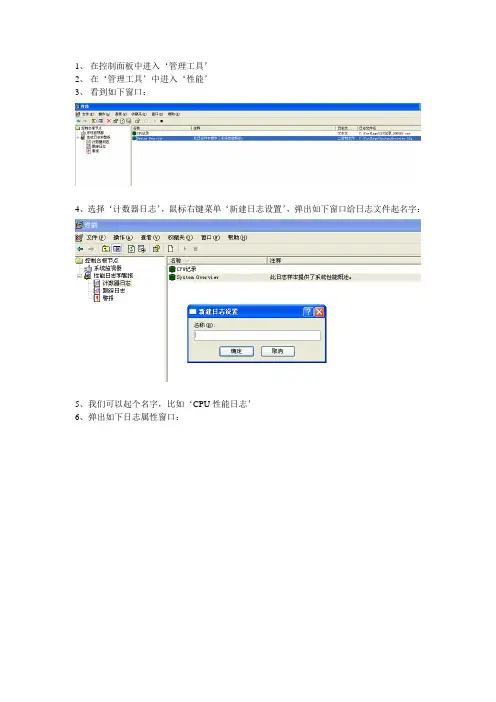
1、在控制面板中进入‘管理工具’
2、在‘管理工具’中进入‘性能’
3、看到如下窗口:
4、选择‘计数器日志’,鼠标右键菜单‘新建日志设置’,弹出如下窗口给日志文件起名字:
5、我们可以起个名字,比如‘CPU性能日志’
6、弹出如下日志属性窗口:
7、在日志窗口中,点‘添加计数器’,显示如下窗口:
我们可以选择CPU时间,如上图选中‘% Processor Time’在点‘添加’,再点‘关闭’。
注意,在该窗口中还可以选择计算机,缺省就是本计算机。
8,日志属性窗口就显示如下指标(在计数器列表中显示:\\ZN_DELL6400\Processor(Total)\%
Processor Time),其实还是可以添加多个指标的。
可以选择间隔时间,比如下图中就是15
秒一次,另外,在下图的‘计划’页面可以设置日志的启动和停止方式,可以定时也可以手动。
9、在上图窗口中,进入‘日志文件’页面,如下图,选择‘文本文件(逗号分隔)’,日志文件扩展名为.csv,如下图:
9、按‘确定’后该日志就被新建了,如下图:
10,可以启动该日志,如下图上的两个按键:
据时间看到CPU负载,帮助我们检查问题。
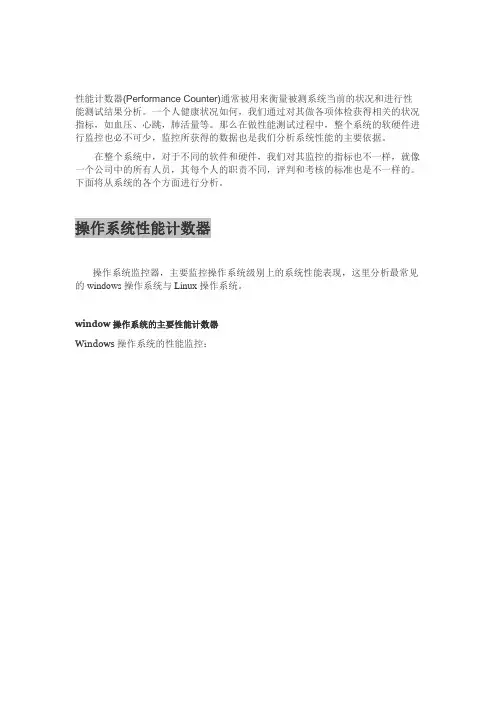
性能计数器(Performance Counter)通常被用来衡量被测系统当前的状况和进行性能测试结果分析。
一个人健康状况如何,我们通过对其做各项体检获得相关的状况指标,如血压、心跳,肺活量等。
那么在做性能测试过程中,整个系统的软硬件进行监控也必不可少,监控所获得的数据也是我们分析系统性能的主要依据。
在整个系统中,对于不同的软件和硬件,我们对其监控的指标也不一样,就像一个公司中的所有人员,其每个人的职责不同,评判和考核的标准也是不一样的。
下面将从系统的各个方面进行分析。
操作系统性能计数器操作系统监控器,主要监控操作系统级别上的系统性能表现,这里分析最常见的windows操作系统与Linux操作系统。
window 操作系统的主要性能计数器Windows操作系统的性能监控:Window系统下的计数器比较多,主要技术器如下:Linux/UNIX 操作系统的主要性能计数器Linux系统的命令和UXIN的有些差别,在UNIX系统下的主要计数器监控命令是vmstat、iostat、top、sar、sag(图形方式,需要XServer 支持);而在linux中,没有isostat命令。
另外他们的输出结果也稍有差别。
上面罗列了windows与linux系统下的性能计数器,分析一个操作系统的性能,应该查看哪些指标。
那么操作系统的载体是系统硬件。
那么硬件的性能直接影响着操作系统的性能。
下面就简单分析一下系统的硬件。
CPU、内存、磁盘。
CPU分析CPU的性能对于计算机整体的性能起着主导作用。
对于早期对计算机甚至直呼其CPU的型号,如386 、486、奔三,奔四。
那么我们CPU性能最直接的评估就是查看其CPU工作频率,就是CPU的时钟频率,单位为是Hz。
随着CPU的发展,主频由MHz现在的GHz(1GHz=1000MHz=1000000KHz=1000000000Hz)处理器除了主频指标外,还有另外两个密切相关的概念:倍频与外频。
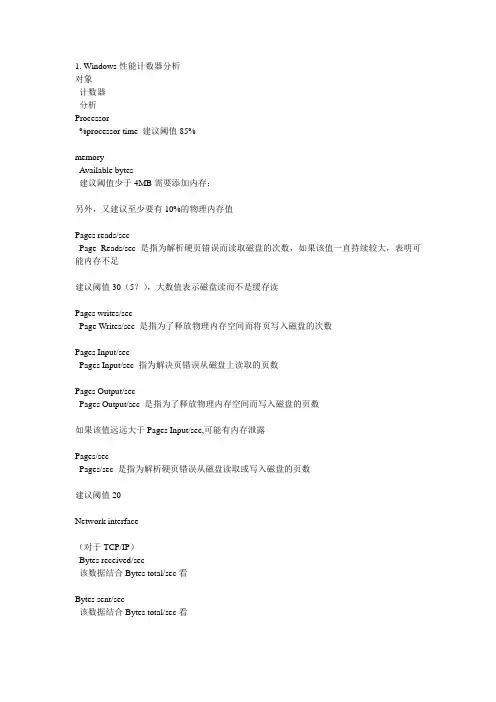
1. Windows性能计数器分析对象计数器分析Processor%processor time 建议阈值85%memoryAvailable bytes建议阈值少于4MB需要添加内存;另外,又建议至少要有10%的物理内存值Pages reads/secPage Reads/sec 是指为解析硬页错误而读取磁盘的次数,如果该值一直持续较大,表明可能内存不足建议阈值30(5?),大数值表示磁盘读而不是缓存读Pages writes/secPage Writes/sec 是指为了释放物理内存空间而将页写入磁盘的次数Pages Input/secPages Input/sec 指为解决页错误从磁盘上读取的页数Pages Output/secPages Output/sec 是指为了释放物理内存空间而写入磁盘的页数如果该值远远大于Pages Input/sec,可能有内存泄露Pages/secPages/sec 是指为解析硬页错误从磁盘读取或写入磁盘的页数建议阈值20Network interface(对于TCP/IP)Bytes received/sec该数据结合Bytes total/sec看Bytes sent/sec该数据结合Bytes total/sec看Bytes total/sec推荐不要超过带宽的50%Packets/sec根据实际数据量大小,无建议阈值,该数据结合Bytes total/sec看Physical diskDisk reads/sec取决于硬盘制造商的规格,检查磁盘的指定传送速度,以验证此速度没有超出规格Disk writes/sec取决于硬盘制造商的规格,检查磁盘的指定传送速度,以验证此速度没有超出规格又:上两值相加,应小于磁盘设备的最大容量%Disk Time建议阈值90%Current disk queue lengthAvg. disk queue length(如果使用RAID设备,%Disk Time计数器显示的值可以大于100%。
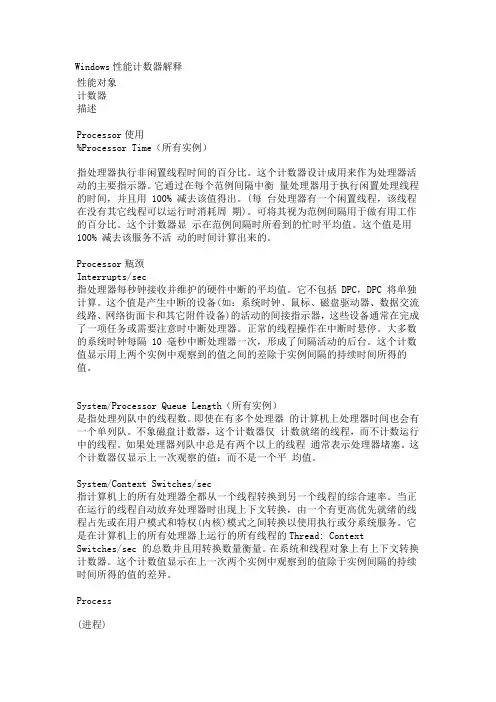
Windows性能计数器解释性能对象计数器描述Processor使用%Processor Time(所有实例)指处理器执行非闲置线程时间的百分比。
这个计数器设计成用来作为处理器活动的主要指示器。
它通过在每个范例间隔中衡量处理器用于执行闲置处理线程的时间,并且用 100% 减去该值得出。
(每台处理器有一个闲置线程,该线程在没有其它线程可以运行时消耗周期)。
可将其视为范例间隔用于做有用工作的百分比。
这个计数器显示在范例间隔时所看到的忙时平均值。
这个值是用100% 减去该服务不活动的时间计算出来的。
Processor瓶颈Interrupts/sec指处理器每秒钟接收并维护的硬件中断的平均值。
它不包括 DPC,DPC 将单独计算。
这个值是产生中断的设备(如:系统时钟、鼠标、磁盘驱动器、数据交流线路、网络街面卡和其它附件设备)的活动的间接指示器,这些设备通常在完成了一项任务或需要注意时中断处理器。
正常的线程操作在中断时悬停。
大多数的系统时钟每隔 10 毫秒中断处理器一次,形成了间隔活动的后台。
这个计数值显示用上两个实例中观察到的值之间的差除于实例间隔的持续时间所得的值。
System/Processor Queue Length(所有实例)是指处理列队中的线程数。
即使在有多个处理器的计算机上处理器时间也会有一个单列队。
不象磁盘计数器,这个计数器仅计数就绪的线程,而不计数运行中的线程。
如果处理器列队中总是有两个以上的线程通常表示处理器堵塞。
这个计数器仅显示上一次观察的值;而不是一个平均值。
System/Context Switches/sec指计算机上的所有处理器全都从一个线程转换到另一个线程的综合速率。
当正在运行的线程自动放弃处理器时出现上下文转换,由一个有更高优先就绪的线程占先或在用户模式和特权(内核)模式之间转换以使用执行或分系统服务。
它是在计算机上的所有处理器上运行的所有线程的Thread: ContextSwitches/sec 的总数并且用转换数量衡量。
Windows系统中的系统性能评估方法在当今的信息时代,计算机已经成为人们生活工作中必不可少的工具。
然而,随着计算机应用的日益广泛,对计算机系统性能的需求也越来越高。
为了评估Windows系统的性能,我们需要一套科学有效的方法。
本文将介绍几种常用的Windows系统性能评估方法,旨在帮助读者更好地了解和使用Windows系统。
一、基准测试法基准测试法是最常用的系统性能评估方法之一。
它通过运行一系列标准化的测试程序,来评估计算机系统的性能。
这些测试程序可以测量系统的处理器性能、内存性能、硬盘性能等。
常用的基准测试程序有PCMark、3DMark等。
通过运行这些测试程序并记录测试结果,我们可以得到一个客观的性能评估指标。
二、资源监测法资源监测法是另一种常用的系统性能评估方法。
它通过监测系统的资源使用情况,如CPU利用率、内存使用情况、磁盘读写速度等,来评估系统的性能。
在Windows系统中,我们可以使用任务管理器或性能监视器等工具进行资源监测。
通过观察这些资源的使用情况,我们可以获得系统在不同负载下的性能表现。
三、性能计数器法性能计数器是Windows系统内置的一种性能监测工具,它通过记录一系列与系统性能相关的指标,如CPU使用率、内存利用率、网络吞吐量等,来评估系统的性能。
我们可以通过性能监视器或者命令行工具如perfmon来查看和记录这些性能计数器的数据。
通过分析这些数据,我们可以对系统的性能进行全面评估,并找出潜在的性能瓶颈。
四、负载测试法负载测试法是一种模拟真实负载情况下的系统性能评估方法。
它通过在系统中引入一定的负载,如模拟多个用户同时访问服务器等,来评估系统在高负载下的性能表现。
在Windows系统中,我们可以使用工具如Apache JMeter或者LoadRunner来进行负载测试。
通过分析测试结果,我们可以了解系统在不同负载下的性能表现,并对系统进行优化。
综上所述,Windows系统的性能评估方法可以采用基准测试法、资源监测法、性能计数器法和负载测试法等。
IIS性能计数器各项指标解释IIS(Internet Information Services)是指微软的Web服务器,它是将HTTP(超文本传输协议)请求和响应传输到Internet的工具。
作为Web服务器,IIS的性能可能会对Web应用程序的稳定性和可靠性产生深远的影响。
通过使用性能计数器,我们可以更好地了解IIS的性能。
以下是IIS性能计数器的各个指标解释:1. 请求数(Requests)请求数是指访问Web服务器的HTTP请求数量。
计数器维护了HTTP请求数量的某些统计数据,包括正在处理的请求数、队列中等待处理的请求数和请求速率(请求/秒)。
这些统计数据将帮助我们确定IIS Web服务器是否正在处理应用程序的请求。
2. 并发连接数(Current Connections)并发连接数指当前连接到IIS Web服务器的客户端数量。
IIS通过分配连接到Web服务器上的工作进程来处理并发连接。
测量并发连接的数量将帮助我们更好地了解Web服务器是否能够处理客户端的请求。
3. 用户连接数(Current User Connections)用户连接数是指连接到IIS Web服务器的用户数量。
用户连接数不同于并发连接数,因为一个用户可以使用多个并发连接。
这个指标用于衡量IIS是否能够处理多个用户同时请求资源的能力。
4. 请求处理时间(Request Processing Time)请求处理时间是指处理HTTP请求所需的时间。
该计数器提供有关在IIS Web服务器上处理每个HTTP请求的时间的信息。
此信息可用于确定某些资源或页面对性能的影响。
5. 服务可用性(Service Uptime)服务可用性是指IIS Web服务器在特定时间间隔内持续运行的时间。
如果服务中断,此计数器将重置为零。
此计数器能够衡量Web服务器的可靠性和稳定性。
6. 吞吐量(Throughput)吞吐量是指IIS Web服务器每秒传输的数据量。
Windows性能计数器解释性能对象计数器描述Processor 使用%Processor Time (所有实例)指处理器执行非闲置线程时间的百分比。
这个计数器设计成用来作为处理器活动的主要指示器。
它通过在每个范例间隔中衡量处理器用于执行闲置处理线程的时间,并且用 100% 减去该值得出。
( 每台处理器有一个闲置线程,该线程在没有其它线程可以运行时消耗周期) 。
可将其视为范例间隔用于做有用工作的百分比。
这个计数器显示在范例间隔时所看到的忙时平均值。
这个值是用100%减去该服务不活动的时间计算出来的。
Processor 瓶颈Interrupts/sec指处理器每秒钟接收并维护的硬件中断的平均值。
它不包括 DPC, DPC将单独计算。
这个值是产生中断的设备( 如:系统时钟、鼠标、磁盘驱动器、数据交流线路、网络街面卡和其它附件设备 ) 的活动的间接指示器,这些设备通常在完成了一项任务或需要注意时中断处理器。
正常的线程操作在中断时悬停。
大多数的系统时钟每隔 10 毫秒中断处理器一次,形成了间隔活动的后台。
这个计数值显示用上两个实例中观察到的值之间的差除于实例间隔的持续时间所得的值。
System/Processor Queue Length(所有实例)是指处理列队中的线程数。
即使在有多个处理器的计算机上处理器时间也会有一个单列队。
不象磁盘计数器,这个计数器仅计数就绪的线程,而不计数运行中的线程。
如果处理器列队中总是有两个以上的线程通常表示处理器堵塞。
这个计数器仅显示上一次观察的值;而不是一个平均值。
System/Context Switches/sec指计算机上的所有处理器全都从一个线程转换到另一个线程的综合速率。
当正在运行的线程自动放弃处理器时出现上下文转换,由一个有更高优先就绪的线程占先或在用户模式和特权 ( 内核 ) 模式之间转换以使用执行或分系统服务。
它是在计算机上的所有处理器上运行的所有线程的 Thread: Context Switches/sec 的总数并且用转换数量衡量。
性能测试中的资源利用率分析方法性能测试是一个评估系统、应用或组件在特定条件下的性能和稳定性的过程。
资源利用率分析是性能测试中的重要环节,它可以帮助我们深入了解系统对各种资源的利用情况,从而找出系统的瓶颈和优化方向。
本文将介绍几种常用的性能测试中资源利用率分析方法。
一、CPU利用率分析CPU是系统运行的核心,对于大部分应用来说,其性能表现取决于CPU的利用率。
因此,分析CPU的利用率对于性能测试至关重要。
1. 性能计数器性能计数器是一种用于测量和监控的硬件或软件设备,可以记录CPU的使用情况。
通过收集性能计数器的数据,我们可以得到CPU的使用率、上下文切换次数、缓存命中率等指标,从而判断CPU是否存在性能瓶颈。
2. 并发用户数逐级增加法通过逐级增加并发用户数的方法,我们可以观察CPU利用率在不同负载下的变化情况。
当并发用户数逐渐增多,如果CPU利用率没有明显上升,那么可能存在其他资源瓶颈;反之,如果CPU利用率急剧上升,那么可能存在CPU瓶颈。
二、内存利用率分析内存是应用程序执行过程中存储和读写数据的关键资源,合理地分析和利用内存对于提高系统性能至关重要。
1. 内存占用监控工具可以使用内存占用监控工具,例如Windows Task Manager或者Linux的top命令等,实时监测系统的内存占用情况。
通过对内存占用进行统计和分析,可以得到内存的使用率、泄漏情况等指标,进而判断内存是否存在性能瓶颈。
2. 垃圾回收时间和频率对于使用垃圾回收机制的语言,垃圾回收时间和频率可以作为衡量内存利用率的指标。
当垃圾回收时间过长或者频率过高,可能导致系统性能下降,即内存利用率较高。
三、磁盘利用率分析磁盘是存储数据的重要设备,对于大量的I/O操作来说,磁盘的性能往往是关键因素之一。
1. 磁盘I/O监控工具可以使用磁盘I/O监控工具,例如Windows的Performance Monitor 或者Linux的iostat命令等,实时监测磁盘的读写速度、队列长度等指标,从而判断磁盘是否存在性能瓶颈。
如何在计算机上查看当前的系统性能计算机已经成为了现代生活不可或缺的一部分,而对于计算机用户来说,了解自己计算机的性能就显得尤为重要。
在了解计算机性能方面,了解CPU、内存、磁盘和网络的使用情况是非常重要的。
本文将介绍如何在计算机上查看当前的系统性能,帮助用户更好地了解自己的计算机。
一、性能监视器性能监视器是一种内置在Windows操作系统中的工具,它可以提供实时的、详细的计算机性能数据。
用户可以通过以下步骤打开性能监视器:1. 按下Win + R键打开运行对话框,输入“perfmon”并按下回车键;2. 在性能监视器窗口中,可以看到当前计算机的性能概览,包括CPU使用率、内存使用率、磁盘活动情况等;3. 在左侧菜单中,用户可以选择不同的性能计数器进行监控,比如选择“处理器”可以查看各个CPU核心的使用情况,选择“内存”可以查看内存的使用情况等。
二、任务管理器任务管理器是Windows系统中的另一个实用工具,它可以提供实时的计算机性能数据以及对正在运行的进程进行管理。
用户可以通过以下步骤打开任务管理器:1. 按下Ctrl + Shift + Esc键组合打开任务管理器;2. 在任务管理器窗口中,可以看到当前计算机的总体性能概览,包括CPU使用率、内存使用率、磁盘活动情况等;3. 在各个选项卡中,用户可以选择不同的性能指标进行查看,比如选择“进程”选项卡可以查看正在运行的进程及其CPU、内存、磁盘和网络的使用情况。
三、命令行工具除了性能监视器和任务管理器外,用户还可以通过一些命令行工具来查看计算机的系统性能。
以下是几个常用的命令行工具:1. tasklist:该命令可以列出当前正在运行的进程,并显示它们的PID(进程ID)、内存使用情况、CPU使用情况等;2. perfmon /rel:该命令可以列出最近的系统事件,包括关机、蓝屏、软件安装等,帮助用户追踪计算机性能问题;3. netstat:该命令可以列出当前的网络连接信息,包括本地地址、远程地址、端口等,帮助用户了解当前的网络使用情况。
一、LoadRunner负载测试之Windows常见性能计数器,分析服务器性能瓶瓶颈监测对象1System(系统)1.1‘’%Total Processor Time系统中所有处理器都处于繁忙状态的时间百分比,对于多处理器系统来说,该值可以反映所有处理器的平均繁忙状态,该值为100%,如果有一半的处理器为繁忙状态,该值为50%服务器。
器消耗的处理器时间数量.如果服务器专用于sql server可接受的最大上限是80% -85 %.也就是常见的CPU 使用率.1.2 File Data Operations/sec计算机对文件系统进行读取和写入操作的频率,但是不包括文件控制操作1.3 Process Queue Length线程在等待分配CPU资源所排队列的长度,此长度不包括正在占有CPU资源的线程。
如果该队列的长度大于处理器个数+1,就表示处理器有可能处于阻塞状态(参考值:<=处理器个数+1)2. Processor(处理器)2.1 %Processor TimeCPU利用率,该计数器最为常用,可以查看处理器是否处于饱和状态,如果该值持续超过95%,就表示当前系统的瓶颈为CPU,可以考虑增加一个处理器或更换一个性能更好的处理器。
(参考值:<80%)2.2%Priviliaged TimeCPU在特权模式下处理线程所花的时间百分比。
一般的系统服务,进城管理,内存管理等一些由操作系统自行启动的进程属于这类2.3%User Time与%Privileged Time计数器正好相反,指的是在用户状态模式下(即非特权模式)的操作所花的时间百分比。
如果该值较大,可以考虑是否通过算法优化等方法降低这个值。
如果该服务器是数据库服务器,导致此值较大的原因很可能是数据库的排序或是函数操作消耗了过多的CPU时间,此时可以考虑对数据库系统进行优化。
表示耗费CPU的数据库操作,如排序,执行aggregate functions等。